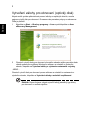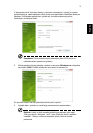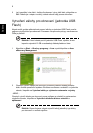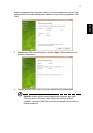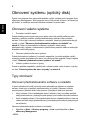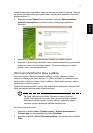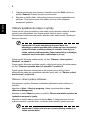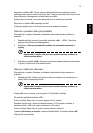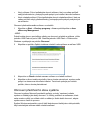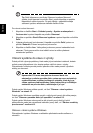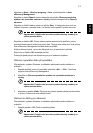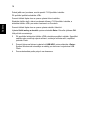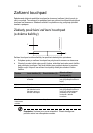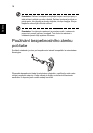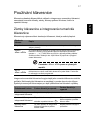10
Čeština
2Při spouštění stisknutím tlačítka <F12> otevřete spouštěcí nabídku. Nabídka
zavádění vám umožňuje vybrat zařízení, se kterým můžete začít, například
pevný disk nebo optický disk.
3 Pomocí kláves se šipkami vyberte linii CDROM/DVD (tato linie může začít s
„IDE 1...“), potom stiskněte <Enter>. Windows provede instalaci z vloženého
disku pro obnovení.
4 Po výzvě vložte druhý disk pro obnovení, potom podle pokynů na obrazovce
dokončete obnovení.
Obnovení systému (jednotka USB
Flash)
Pokud vám podpora Acer nepomohla problém vyřešit, můžete použít program Acer
eRecovery Management. Tento program obnoví váš počítač do stavu, ve kterém byl
při dodání, a umožňuje zachovat všechna nastavení a osobní data.
Obnovení vašeho systému
1 Provedení menších oprav.
Pokud přestaly správně pracovat pouze jedna nebo dvě položky softwaru nebo
hardwaru, může se problém vyřešit přeinstalováním softwaru nebo ovladačů
zařízení. Pokud jde o obnovení softwaru a ovladačů, které byly předinstalovány při
výrobě, viz část "Obnovení předinstalovaného softwaru a ovladačů" na
straně 10. Pokyny k přeinstalování softwaru a ovladačů, které nebyly
předinstalovány, najdete v dokumentaci k příslušnému produktu nebo na webových
stránkách technické podpory.
2 Obnovení předchozího stavu systému.
Pokud přeinstalování softwaru či ovladačů nepomůže, je možné problém vyřešit
vrácením systém do předchozího stavu, kdy vše fungovalo správně. Pokyny najdete
v části "Obnovení předchozího stavu systému" na straně 11.
3 Vrácení systému do stavu z výroby.
Pokud se problém nepodařilo vyřešit jinak a chcete systém vrátit do stavu z výroby,
viz část "Vrácení systému do stavu z výroby" na straně 12.
Typy obnovení
Obnovení předinstalovaného softwaru a ovladačů
V rámci odstraňování potíží může být nutné přeinstalovat software a ovladače
zařízení, které byly na počítači předinstalovány při výrobě. Obnovení můžete
provést pomocí pevného disku nebo pomocí vytvořené zálohy.